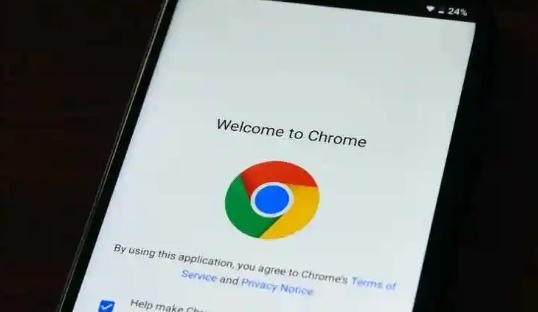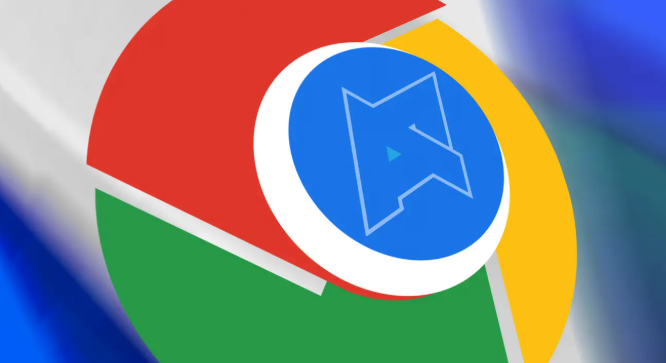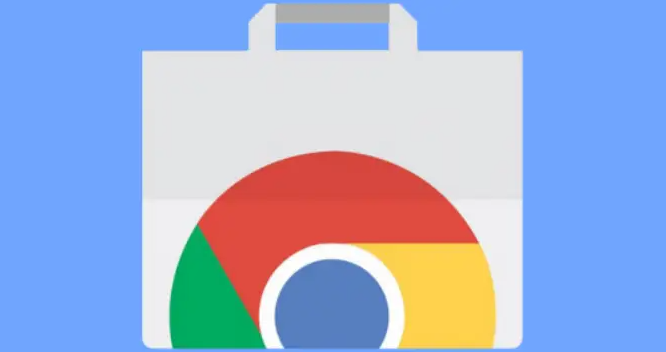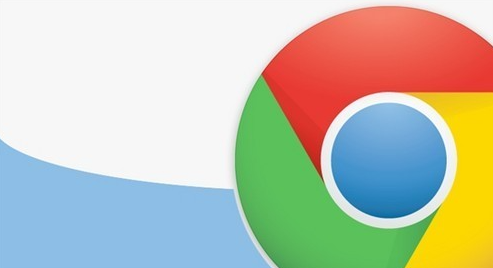当前位置:
首页 >
谷歌浏览器下载完成后如何导入书签
谷歌浏览器下载完成后如何导入书签
时间:2025-06-09
来源:谷歌浏览器官网
详情介绍
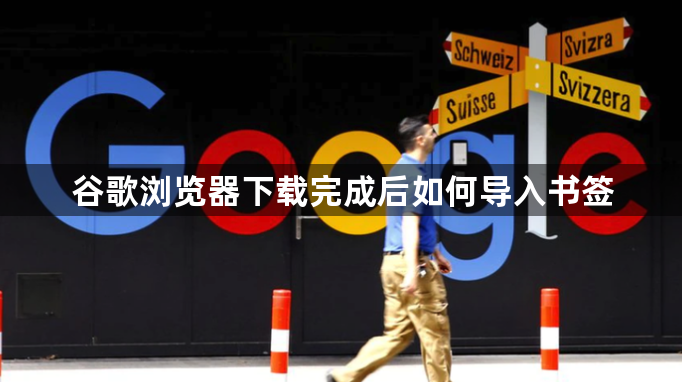
一、从HTML文件导入
- 准备工作:先将需要导入的书签以HTML文件的形式保存在电脑中。如果是从其他浏览器导出的书签,一般默认就是HTML格式文件。
- 导入步骤:打开谷歌浏览器,点击右上角的三个点(菜单按钮),选择“书签”,再点击“书签管理器”。在书签管理器页面的左上角,点击“导入书签”按钮,在弹出的文件选择对话框中,找到并选中之前保存的HTML格式书签文件,然后点击“打开”,即可完成书签的导入。
二、从其他浏览器导入
- 准备工作:不同的浏览器有不同的书签导出方式,一般需要先在原浏览器中将书签导出为HTML文件或其他支持的格式。例如,在Firefox浏览器中,可以通过“书签”菜单中的“显示所有书签”,然后选择“导入和备份”>“备份”,将书签保存为HTML文件。
- 导入步骤:按照上述从HTML文件导入的步骤,在谷歌浏览器的书签管理器中点击“导入书签”按钮,找到并选中从其他浏览器导出的书签文件,点击“打开”,就能将其他浏览器的书签导入到谷歌浏览器中。
三、使用第三方插件导入
- 准备工作:在谷歌浏览器的应用商店中搜索并安装支持书签导入的第三方插件,如“书签云”等。安装完成后,可能需要根据插件的提示进行一些初始化设置。
- 导入步骤:以“书签云”为例,安装完成后,打开该插件的图标菜单,一般会提供导入书签的选项。按照插件的引导,选择要导入的书签文件或从其他来源导入书签,即可将书签同步到谷歌浏览器中。
总的来说,通过以上步骤,您可以有效解决Chrome浏览器内存占用突然增加的问题,提升浏览体验。建议定期检查和更新浏览器版本及安全设置,以应对不断变化的网络需求。
继续阅读